欢迎观看 Pixelmator Pro 教程,小编带大家学习 Pixelmator Pro 的基本工具和使用技巧,了解如何在 Pixelmator Pro 中导出切片。
导出单个切片,选择切片工具后,单击以选择一个或多个切片。按住 Control 键点按画布上的一个切片,选择「导出切片」,选择一个位置,然后点按「导出」。
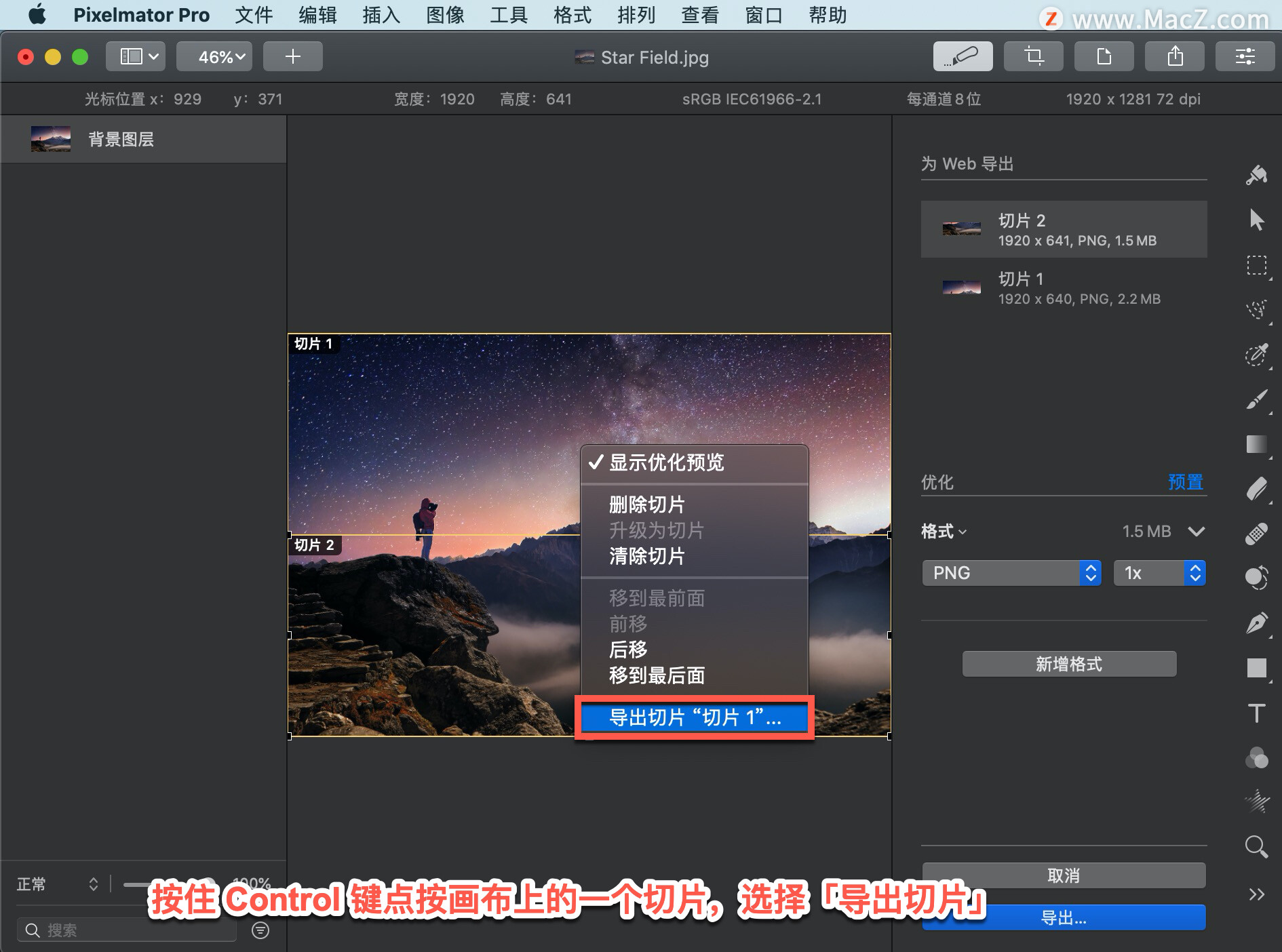
或者按住 Control 键单击「工具选项」窗口中的切片,选择「导出」,选择一个位置,然后单击「导出」。
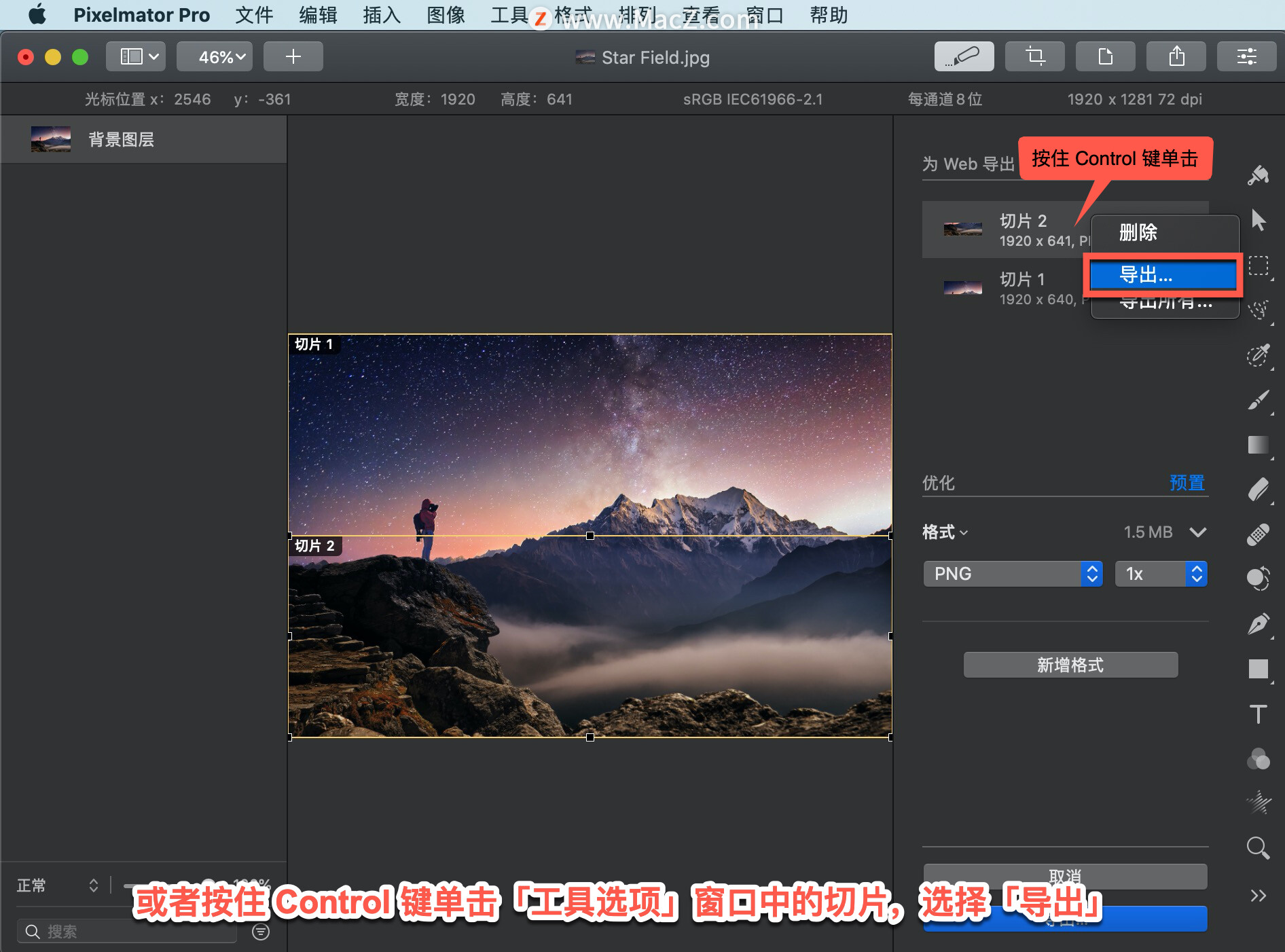
导出所有切片,在「工具选项」窗格中,按住 Control 键并单击切片列表中的一个切片,然后选择「导出所有」。
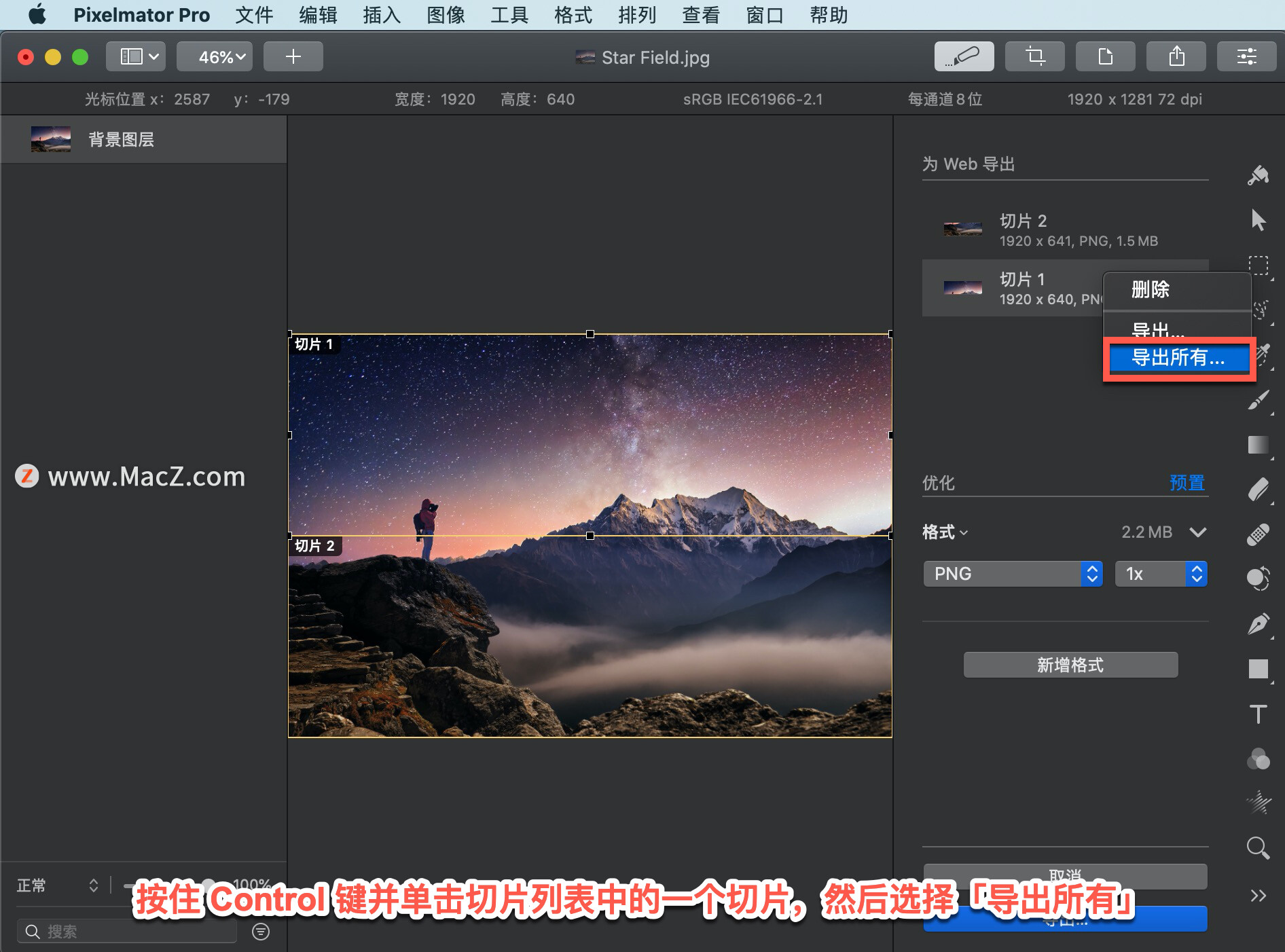
在打开的窗口中选择导出的「位置」,单击「导出」。
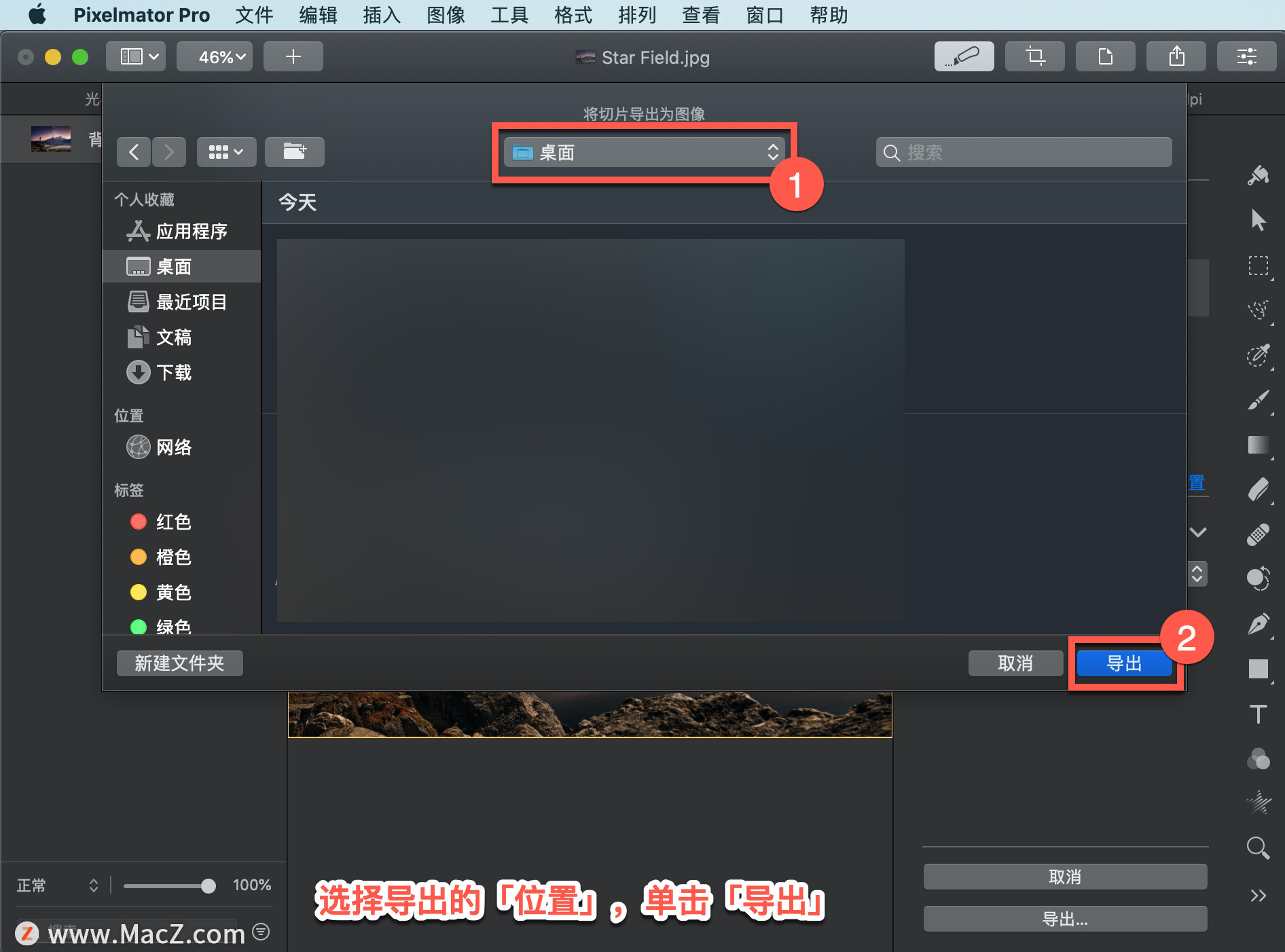
以上就是在 Pixelmator Pro 中导出切片的方法。需要 Pixelmator Pro 软件的朋友可在本站下载,关注我们,学习Mac软件使用方法!

























